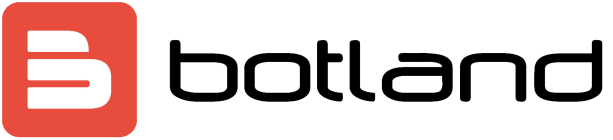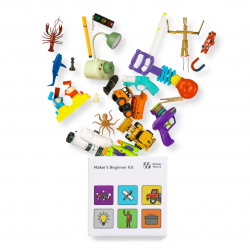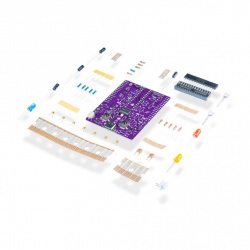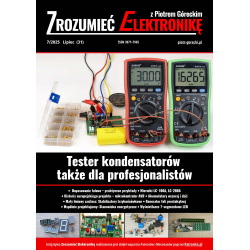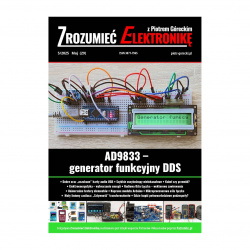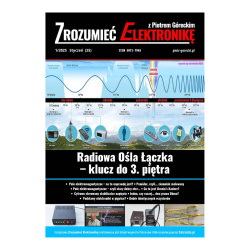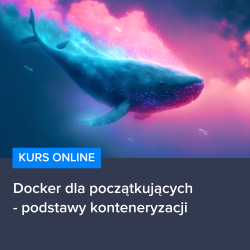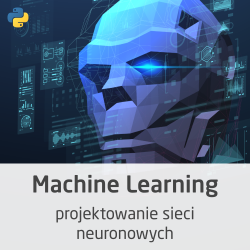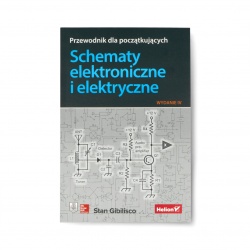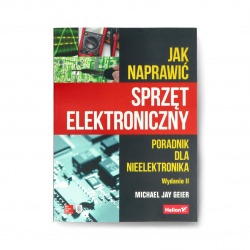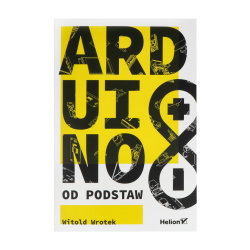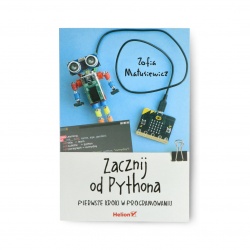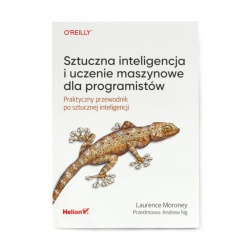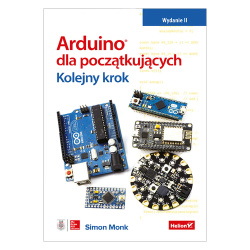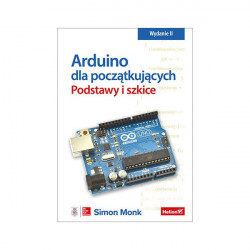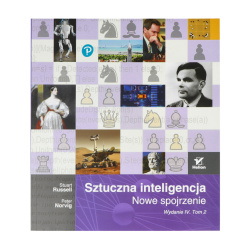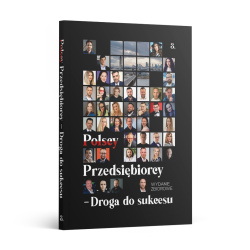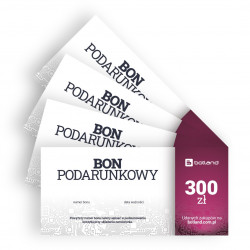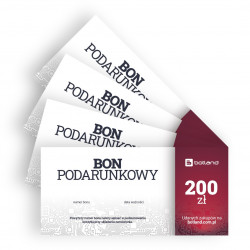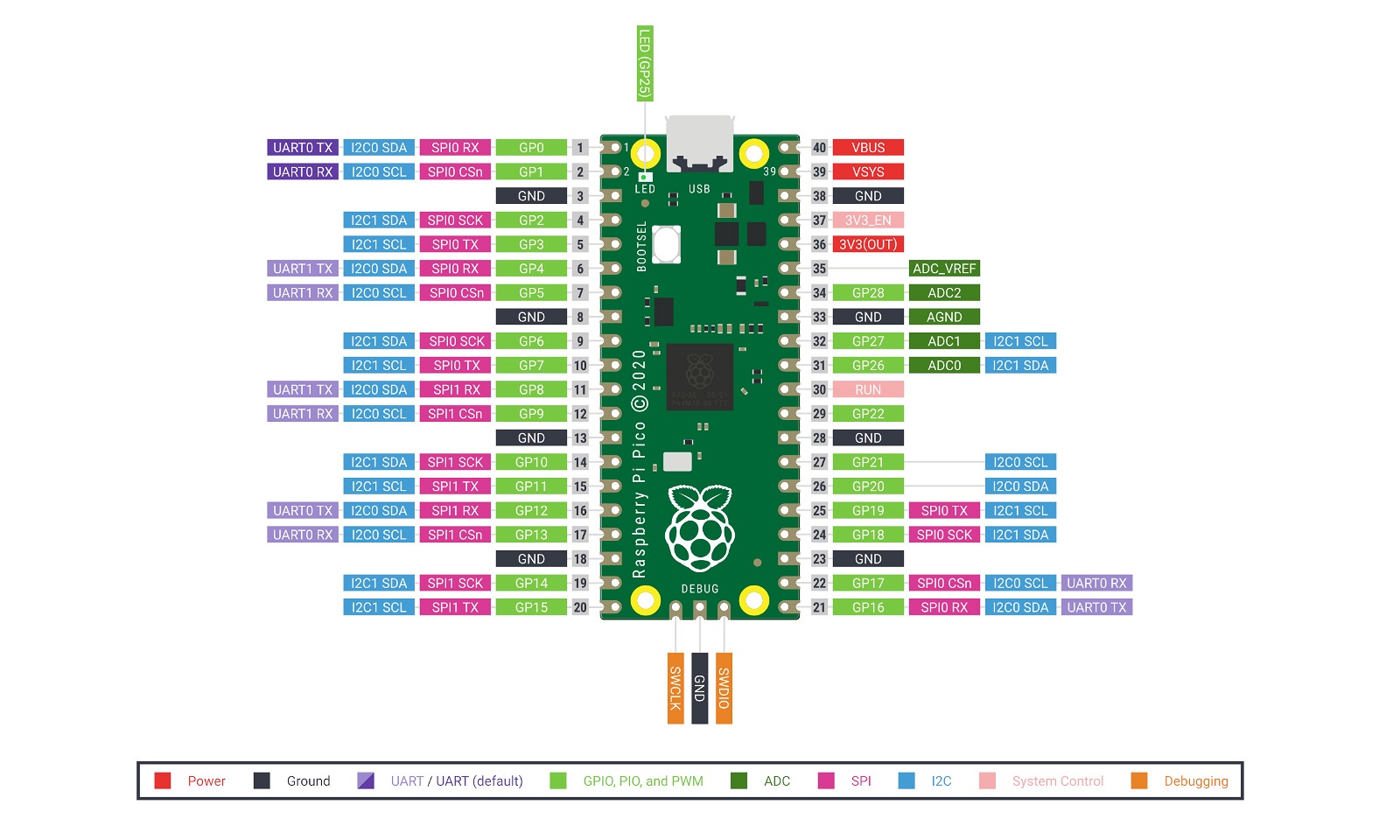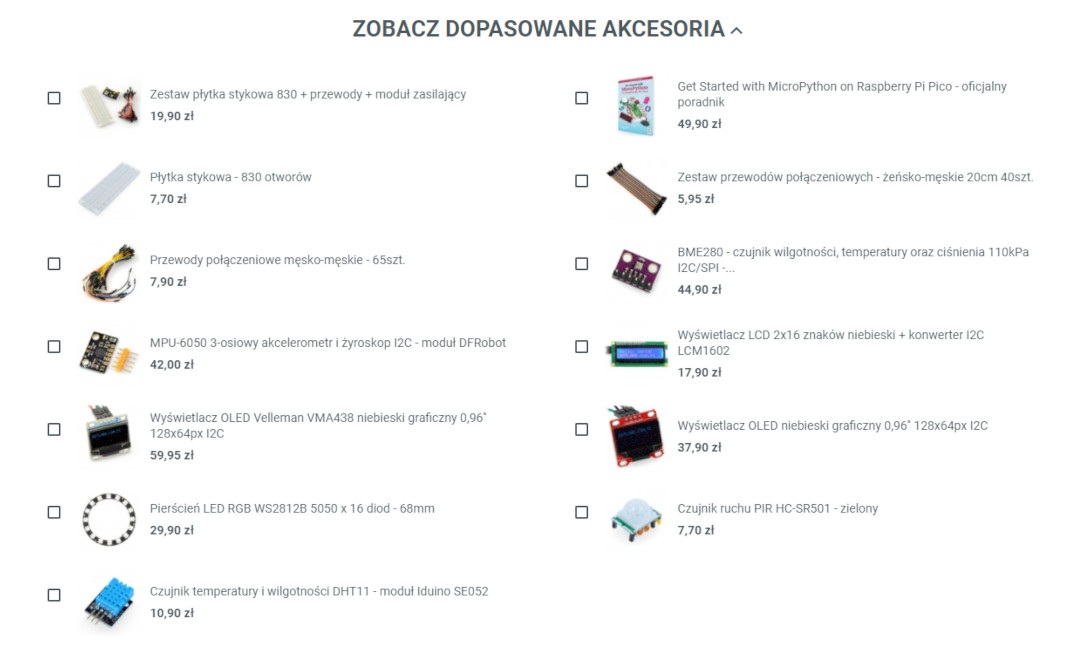Opis produktu: Raspberry Pi Pico H - RP2040 ARM Cortex M0+ - ze złączami
Moduł Raspberry Pi Pico wyposażony został w autorski mikrokontroler Raspberry RP2040. Pico H posiada fabrycznie wlutowane złącza męskie w piny GPIO oraz złącze JST SH 3-pin raster 1 mm wlutowane w wyprowadzenie JTAG. RP2040 to dwurdzeniowy układ oparty na ARM Cortex M0+ o taktowaniu 133 MHz. Raspberry Pi Pico wyposażone zostało w 264 kB pamięci SRAM oraz 2 MB pamięci Flash. Układ posiada 26 pinów GPIO, które pracują z napięciem 3,3 V oraz wbudowany czujnik temperatury. Raspberry Pi Pico programowane jest w języku C/C++ oraz MicroPython, poprzez złącze microUSB.
Przygotowaliśmy również zestaw wraz z darmowym kursem Raspberry Pi Pico ON-LINE - sprawdź!
Wyprowadzenia modułu Raspberry Pi Pico H
Raspberry Pi Pico posiada 26 wyprowadzeń GPIO, są to: 2x SPI, 2x I2C, 2x UART, 3x ADC 12-bit, 16x PWM. Dodatkowe 8 wyprowadzeń IO (PIO) przeznaczone jest do obsługi niestandardowych urządzeń peryferyjnych.
Zasilanie Raspberry Pi Pico H
Płytka Raspberry Pi Pico łączy się z komputerem poprzez złącze microUSB. Do prawidłowej pracy modułu wymagane jest zasilanie napięciem 5 V z portu USB. Płytkę można również zasilać z pinu VSYS napięciem od 1,8 V do 5,5 V, przy wykorzystaniu np. akumulatora Li-Pol 3,7 V lub baterii 3x AA.
|
Część logiczna Raspberry Pi Pico pracuje z napięciem 3,3 V. |
Programowanie Raspberry Pi Pico H
Raspberry Pi Pico H programowane jest w języku C/C++ lub MicroPython. Aby wgrać program na płytkę, należy wcisnąć i przytrzymać przycisk BOOTSEL, a następnie podłączyć Raspberry Pi Pico do komputera przewodem microUSB. Komputer wykryje płytkę jako pamięć masową USB o nazwie RPI-RP2, plik z programem należy przeciągnąć i upuścić w woluminie RPI-RP2. Producent udostępnia repozytorium SDK dla języków programowania C/C++ i MicroPython, które można znaleźć w przydatnych linkach poniżej.
Pierwsze kroki z MicroPython
Napisany program w języku MicroPython wgrywa się na płytkę Raspberry Pi Pico po podłączeniu jej do komputera poprzez przewód USB, przeciągając i upuszczając dany plik z kodem. Przygotowano przykładowy plik UF2 do pobrania w celu rozpoczęcia pracy z MicroPython.
- Pobierz plik MicroPython UF2.
- Naciśnij i przytrzymaj przycisk BOOTSEL i podłącz płytkę do portu USB swojego Raspberry Pi lub komputera.
- Zwolnij przycisk BOOTSEL po podłączeniu Pico do komputera.
- Raspberry Pi Pico zostanie zamontowane jako urządzenie pamięci masowej o woluminie RPI-RP2.
- Przeciągnij i upuść plik MicroPython UF2 na wolumin RPI-RP2.
- Pico uruchomi się ponownie z aktywnym programem MicroPython.
- Możesz uzyskać dostęp do REPL i MicroPython poprzez szeregowy port USB.
Hello World w C/C++
Pierwszym programem napisanym przez każdego programistę jest wypisanie w konsoli tekstu "Hello World", w tym przypadku poprzez port szeregowy USB Raspberry Pi 4B.
- Pobierz plik UF2 "Hello World".
- Wciśnij i przytrzymaj przycisk BOOTSEL i podłącz Raspberry Pi Pico do portu USB Raspberry Pi.
- Płytka zostanie zamontowana jako urządzenie pamięci masowej o woluminie RPI-RP2.
- Przeciągnij i upuść plik UF2 do woluminu RPI-RP2.
- Pico uruchomi się ponownie.
- Otwórz terminal w Raspberry Pi 4B i uruchom komendy:
sudo apt install minicom minicom -b 115200 -o -D /dev/ttyACM0
- Powinieneś zobaczyć wypisany "Hello World" w oknie terminala.
Akcesoria dodatkowe dla Raspberry Pi Pico H
Sprawdź przygotowane przez nas akcesoria dodatkowe dla modułu Raspberry Pi Pico H. Kompatybilne akcesoria można znaleźć w sekcji Zobacz dopasowane akcesoria, którą można znaleźć pod galerią zdjęć. Wybierając te akcesoria można wykonać przygotowane przez producenta przykłady znajdujące się w dokumentacji SDK dla C oraz Python.
Specyfikacja Raspberry Pi Pico
| Parametr | Wartość |
|---|---|
| Układ | Raspberry Pi RP2040 |
| Rdzeń | ARM Cortex-M0+ Dual-Core 133 MHz |
| Pamięć SRAM | 264 kB |
| Pamięć Flash | 2 MB |
| Wyprowadzenia | 40-pin / 23 GPIO cyfrowe + 3 piny ADC |
| Interfejsy | 2x UART, 2x I2C, 2x SPI, do 16 kanałów PWM |
| Napięcie zasilania | 5 V (USB) |
| Napięcie pracy części logicznej | 3,3 V |
| Złącze zasilające / przesyłu danych | microUSB |
| Wymiary | 51,3 x 21 x 12,9 mm |